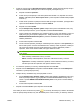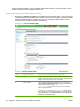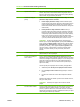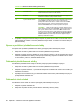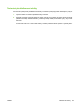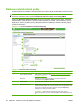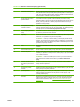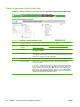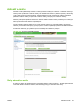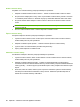HP Embedded Web Server User Guide
Číslo Oblast na obrazovce Informace nebo možnost poskytovaná v této oblasti
8 Předvolba barev Vybrat lze jednu z těchto možností: Černobíle nebo Barevně. Soubory
naskenované barevně budou mít větší velikost.
9 Rozlišení Čím vyšší je rozlišení, tím lepší bude kvalita obrazu. Se zvyšujícím se
rozlišením se však také zvyšuje velikost souboru.
10 Výchozí velikost souboru Toto nastavení umožňuje zvolit různé úrovně komprese. Pokud zvolíte
možnost Malá, bude velikost souboru menší, nižší však bude
pravděpodobně také kvalita obrazu. Jestliže zvolíte možnost Velká,
bude kvalita obrazu lepší, zvětší se však také velikost souboru.
Nastavení Standardní slouží k nastavení průměrné komprese.
POZNÁMKA: Jestliže chcete dosáhnout nejmenší velikosti souboru,
zvolte nastavení předvolby barev Černobíle, zvolte nejnižší rozlišení a
jako výchozí velikost souboru zvolte možnost Malá. Jestliže chcete
dosáhnout vyšší kvality obrazu, zvolte některá jiná dostupná nastavení.
Poznámka: Výchozí nastavení PDF, Barevně, 150 DPI a Standardní
velikost souboru obvykle umožňuje dosáhnout nejlepší kvality při
přijatelných velikostech souborů.
2. Po přidání a konfiguraci sdílené složky a klepnutí na příkaz OK se vrátíte na tuto stránku. Nová
sdílená složka se zobrazí v seznamu předdefinovaných složek. V seznamu se zobrazí alias pro
jednotlivé složky.
Úprava a prohlížení předdefinované složky
Při úpravě nebo prohlížení předdefinované složky postupujte podle následujících pokynů:
1. Klepnutím na složku vyberte složku ze seznamu předdefinovaných složek.
2. Klepněte na příkaz Upravit a přejděte na novou webovou stránku, z níž lze prohlížet nebo upravit
nastavení předdefinované složky. Pokud jste provedli změny, klepnutím na tlačítko OK se vraťte
na tuto stránku, pokud ne, stiskněte tlačítko Zrušit.
Odstranění předdefinované složky
Při odstranění předdefinované složky ze zařízení postupujte podle následujících pokynů:
1. Klepnutím na složku vyberte složku ze seznamu předdefinovaných složek.
2. Klepněte na příkaz Odstranit... a potvrďte akci klepnutím na tlačítko OK. Zvolte cílovou složku pro
odstranění ze zařízení.
3. Zopakujte shora uvedené kroky pro odstranění dalších složek nebo podle následujících pokynů
použijte tlačítko Odstranit vše.
Odstranění všech složek
Při odstranění všech složek ze zařízení postupujte podle následujících pokynů:
1. Klepněte na příkaz Odstranit vše.
2. Klepnutím na příkaz OK akci potvrďte. Budou odstraněny všechny složky.
Tabulka 4-3 Obrazovka Přidat složku (pokračování)
82 Kapitola 4 Nastavení možností digitálního odesílání CSWW